Google Translate est un outil extrêmement utile pour traduire des mots et des phrases d'une langue à une autre. Il prend en charge un certain nombre de langues du monde entier et vous pouvez utiliser ce service de traduction sur votre iPhone, iPad, Android et autres appareils.
Si vous avez utilisé l'application, il est probable que vous n'ayez que utilisé pour des traductions vocales. Cela peut en fait faire bien plus que cela et vous devez apprendre certains de ces conseils sur la façon d'utiliser efficacement Google Translate.
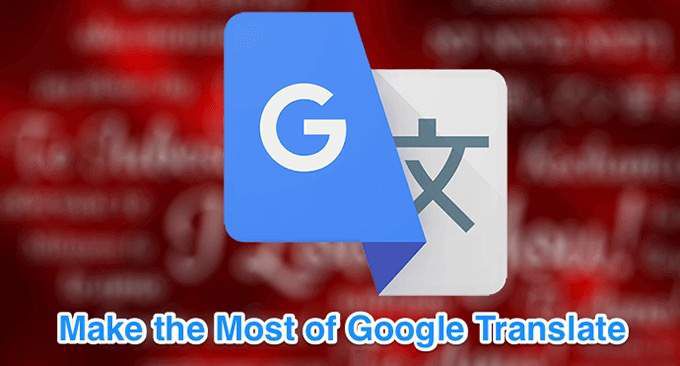
Télécharger les traductions pour une utilisation hors ligne
Vous pouvez utiliser Google Translate pour télécharger différentes langues sur votre appareil afin que vous puissiez également traduire hors ligne. Il s'agit d'une fonctionnalité très pratique car elle vous aide à traduire des langues même lorsque vous n'avez pas de connexion Internet.
Cette fonctionnalité aide l'application à fonctionner même dans les pays où il est bloqué pour une raison quelconque.



Utilisez le mode de conversation pour traduire sans tracas
Le mode de conversation vous permet de traduire des entrées vocales sans avoir à appuyer sur aucune option. Lorsque vous ouvrez ce mode, vous et l'autre partie devez simplement parler comme vous le feriez normalement et Google Translate traduire vos conversations en temps réel.



Comment faire pour traduire des images Google
L'un des conseils Google Translate vraiment utiles est d'utiliser les fonction de traductions visuelles. Vous pouvez pointer votre appareil photo vers quelque chose et l'application Google Translate traduira le texte de cette image pour vous en temps réel. Cela ne vous oblige pas à taper les caractères étrangers dans l'application.




Enregistrer Traductions pour y accéder plus tard
Vous pouvez utiliser Google Translate pour enregistrer vos mots et phrases préférés afin de pouvoir y accéder rapidement ultérieurement. De cette façon, vous pouvez créer votre propre petit dictionnaire qui donne des traductions pour vos mots et phrases choisis.


Faites passer vos traductions en plein écran
Si la personne que vous souhaitez afficher la traduction Google Translate a des problèmes de vision, vous pouvez faire apparaître vos traductions Google en plein écran sur votre appareil. De cette façon, le texte apparaîtra dans une taille beaucoup plus grande et la plupart des gens pourront le lire.


Ecrire dans Google Translate
Vous n'avez pas nécessairement besoin de taper du texte pour le traduire. Vous pouvez utiliser Google Translate à écrire des mots (écriture manuscrite) pour traduire vos mots et phrases dans la langue de votre choix.
Cela peut être utile lorsque quelqu'un est plus habitué à l'écriture qu'à la saisie de texte.



Utilisez Google Translate comme dictionnaire
Si vous avoir Google Translate sur votre appareil, vous n'avez pas besoin d'un di ctionnaire. C'est parce que cette application peut vous apporter des définitions pour vos mots sur la même interface de traduction.
C'est une fonctionnalité moins connue mais extrêmement utile de cette application.



Bloquer les mots offensants
Si vous voulez garder des mots offensants à partir de vos traductions, vous pouvez le faire en désactivant une option dans l'application Google Translate sur vos appareils.



Supprimer l'historique des traductions
Google Translate conserve l'historique de vos traductions et vous pouvez le consulter à tout moment dans l'application. Si vous ne voulez pas que quelqu'un accède à cet historique, vous pouvez l'effacer sur votre téléphone.



Avez-vous d'autres conseils sur la façon d'utiliser Google Translate? Faites-le nous savoir dans les commentaires ci-dessous.